फ़ायरफ़ॉक्स और इंटरनेट एक्सप्लोरर में, आप फ़ाइल मेनू से ओपन फ़ाइल (फ़ायरफ़ॉक्स) या ओपन (इंटरनेट एक्सप्लोरर) का चयन करके एक HTML फ़ाइल खोल सकते हैं।

क्योंकि Google Chrome में मेनू बार नहीं है, इसलिए ब्राउज़र में HTML फ़ाइल खोलने का कोई सीधा विकल्प नहीं है। हालाँकि, आप अपने कंप्यूटर से फ़ाइल खोलने के लिए फ़ाइल URI स्कीम (अधिक जानकारी के लिए, //en.wikipedia.org/wiki/File_URI_scheme देखें) का उपयोग कर सकते हैं।
ऐसा करने के लिए, Chrome में एड्रेस बार में " C: " (बिना उद्धरण के) दर्ज करें और एंटर दबाएं । यह एक शॉर्टकट है जो फ़ाइल खोलता है: /// C: / ।
नोट: यदि आप जिस फ़ाइल को खोलना चाहते हैं वह एक अलग हार्ड ड्राइव पर है, तो उस ड्राइव के लिए अक्षर दर्ज करें, जैसे D :। इस उदाहरण के लिए, जिस फ़ाइल को हम खोलना चाहते हैं वह हमारे C: ड्राइव पर है।
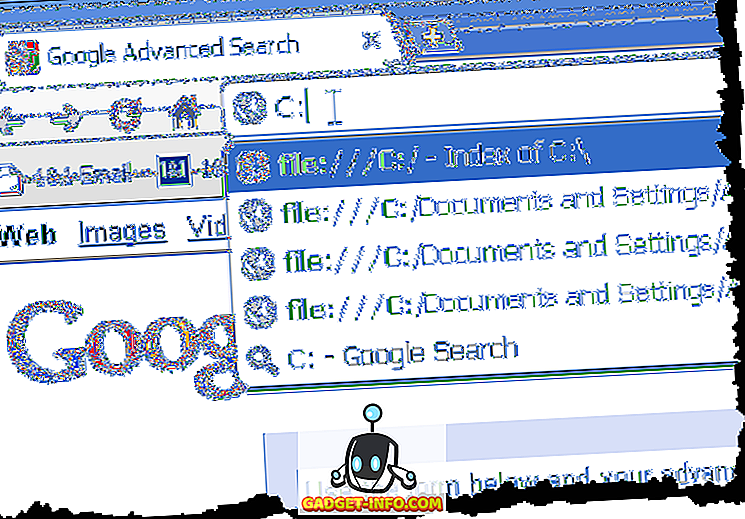
आपके C: निर्देशिका और फ़ाइलें Chrome विंडो में लिंक के रूप में प्रदर्शित होती हैं। उस निर्देशिका पर नेविगेट करें जिसमें HTML फ़ाइल है जिसे आप लिंक पर क्लिक करके खोलना चाहते हैं।
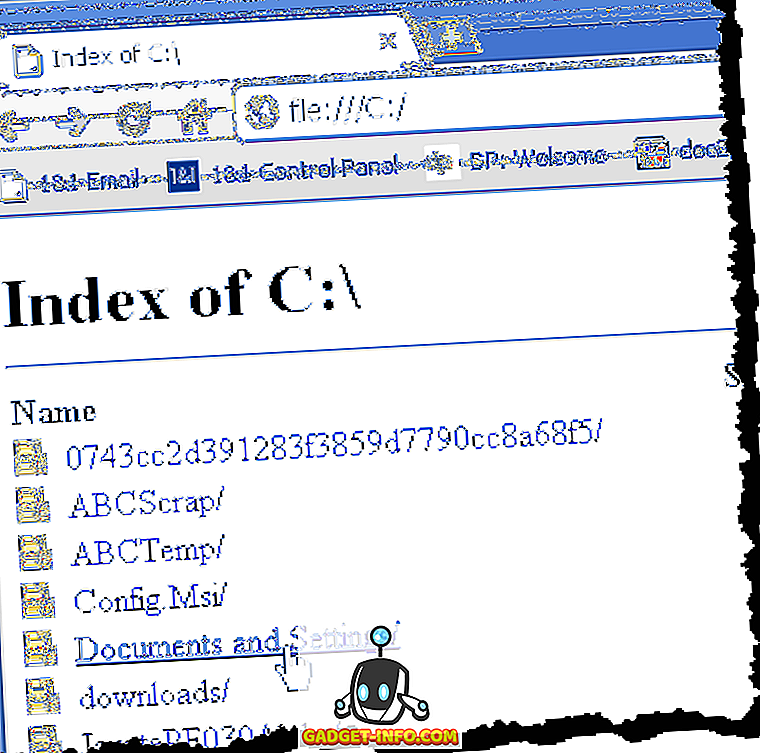
HTML खोलने के लिए, Chrome विंडो में लिंक पर क्लिक करें।
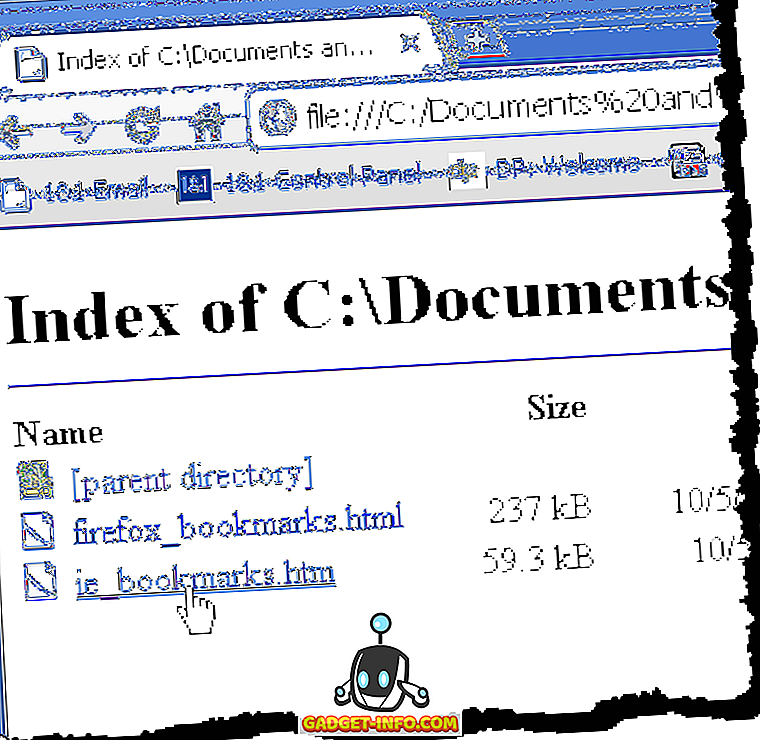
Chrome विंडो में फ़ाइल प्रदर्शित होती है।
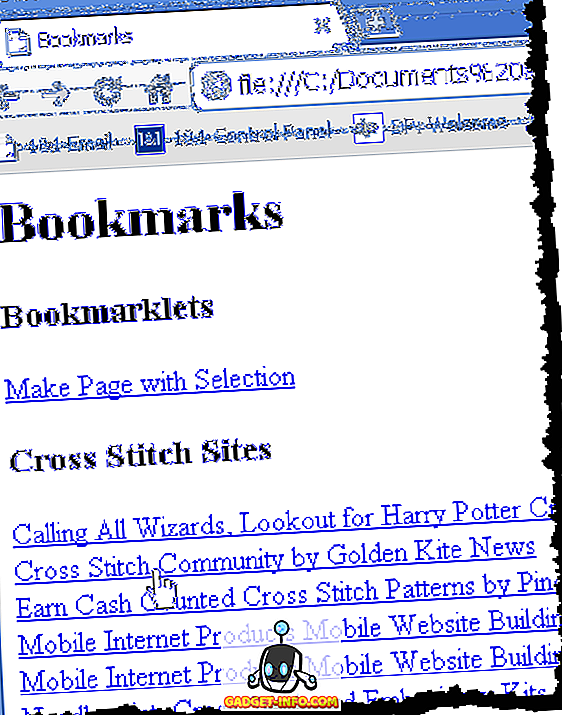
आप Chrome में फ़ाइल खोलने के लिए कीबोर्ड शॉर्टकट का भी उपयोग कर सकते हैं। ओपन डायलॉग बॉक्स तक पहुँचने के लिए Ctrl + O दबाएँ। उस निर्देशिका पर नेविगेट करें जिसमें वह फ़ाइल है जिसे आप खोलना चाहते हैं, उसे चुनें और खोलें पर क्लिक करें।
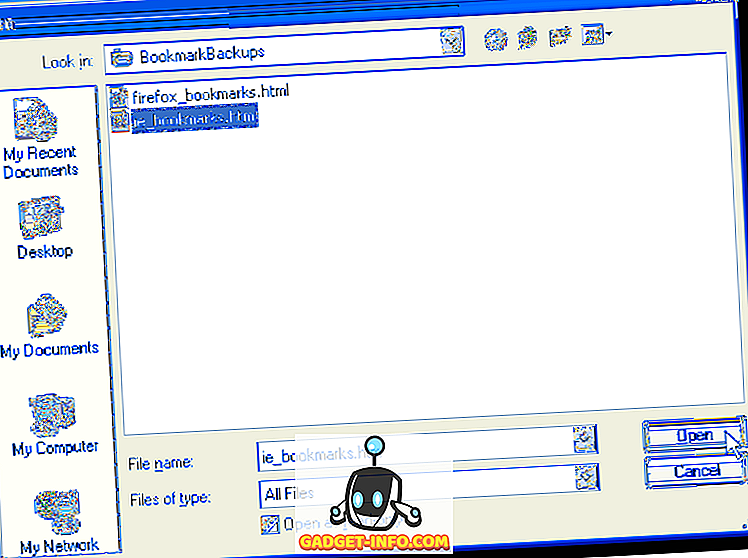
अंत में, आप HTML फ़ाइल को एक टैब में ड्रैग और ड्रॉप कर सकते हैं और Chrome स्वचालित रूप से पेज लोड करेगा। सुविधाओं के लिए Google Chrome में बहुत से कीबोर्ड शॉर्टकट उपलब्ध हैं जो स्पष्ट रूप से उपलब्ध नहीं हैं। Windows शॉर्टकट में सहायता पृष्ठ देखें - अधिक जानकारी के लिए Google Chrome सहायता। का आनंद लें!
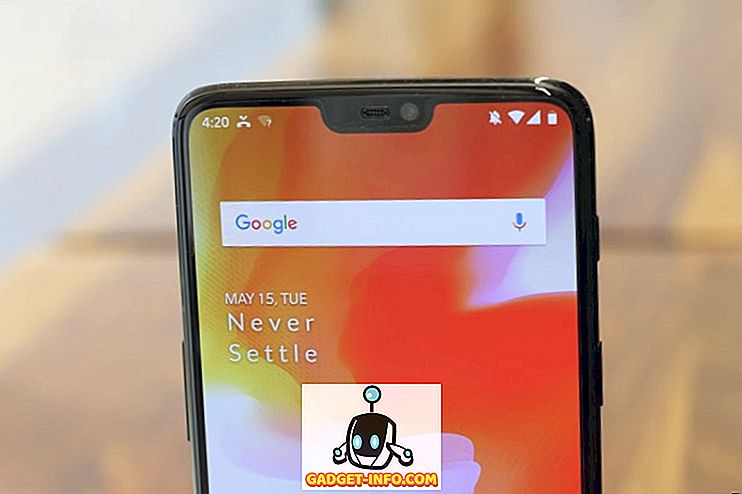
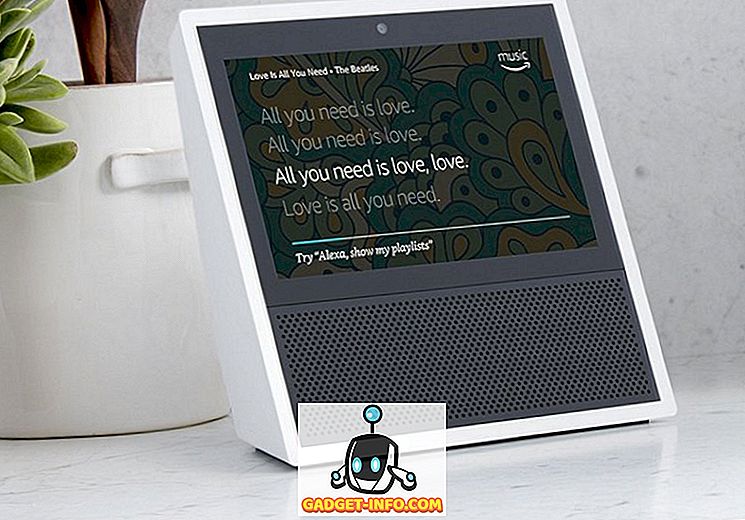
![यह फेसबुक कैसे दिखना चाहिए [डिजाइन अवधारणा]](https://gadget-info.com/img/tech/964/this-is-how-facebook-should-look-8.jpg)






